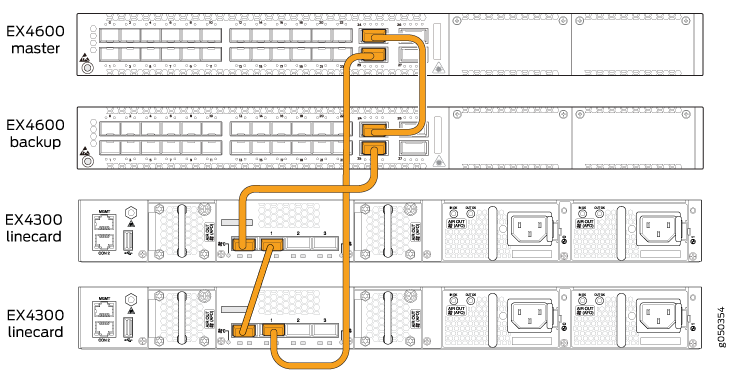Conexión del EX4600 a dispositivos de administración
Conectar un dispositivo a una red para administración fuera de banda
Asegúrese de tener un cable Ethernet que tenga un conector RJ-45 en cada extremo. La figura 1 muestra el conector RJ-45 del cable Ethernet.
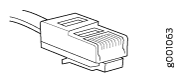 Ethernet
Ethernet
Puede supervisar y administrar un dispositivo de red, como un conmutador, mediante un canal de administración dedicado. Cada dispositivo tiene un puerto de administración al que puede conectar un cable Ethernet con un conector RJ-45. Use el puerto de administración para conectar el dispositivo al dispositivo de administración.
Para conectar un dispositivo a una red para administración fuera de banda (consulte la figura 2):
- Conecte un extremo del cable Ethernet al puerto de administración del dispositivo.
- Conecte el otro extremo del cable Ethernet al dispositivo de administración.
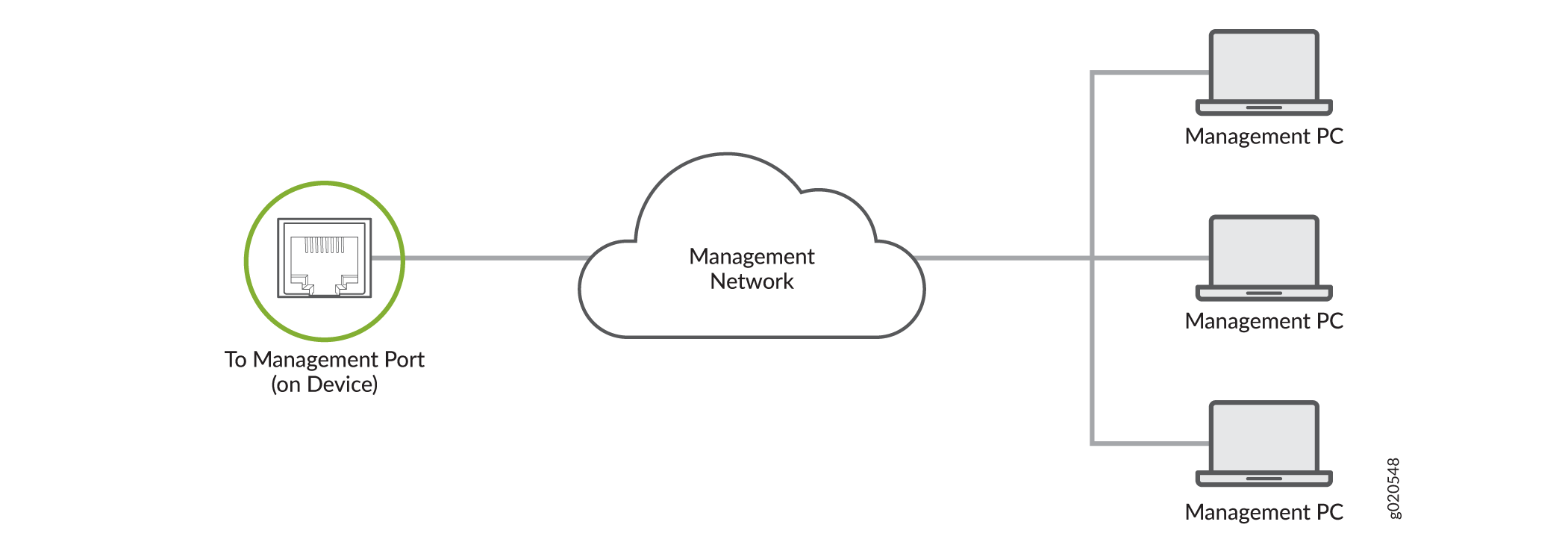 fuera de banda
fuera de banda
Conectar un dispositivo a una consola de administración mediante un conector RJ-45
Asegúrese de que tiene un cable Ethernet con un conector RJ-45 en cada extremo y un adaptador de puerto serie RJ-45 a DB-9.
La figura 3 muestra el conector RJ-45 en el cable Ethernet.
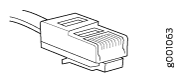 Ethernet
Ethernet
- Adaptador de RJ-45 a DB-9 (JNP-CBL-RJ45-DB9)
- Adaptador RJ-45 a USB-A (JNP-CBL-RJ45-USBA)
- Adaptador RJ-45 a USB-C (JNP-CBL-RJ45-USBC)
Si desea utilizar el adaptador RJ-45 a USB-A o RJ-45 a USB-C, debe tener un controlador de puerto COM virtual (VCP) X64 (64 bits) instalado en su PC. Consulte https://ftdichip.com/drivers/vcp-drivers/ descargar el controlador.
Si su computadora portátil o de escritorio no tiene un pin conector de enchufe DB-9 y desea conectar su computadora portátil o de escritorio directamente al dispositivo, utilice una combinación del adaptador de zócalo RJ-45 a DB-9 y un adaptador de enchufe USB a DB-9. Debe proporcionar el adaptador de enchufe USB a DB-9.
Puede configurar y administrar sus dispositivos de red mediante un canal de administración dedicado. Cada dispositivo tiene un puerto de consola al que puede conectarse mediante un cable Ethernet con un conector RJ-45. Utilice el puerto de la consola para conectar el dispositivo al servidor de la consola o a la consola de administración. El puerto de la consola acepta un cable con un conector RJ-45.
Para conectar el dispositivo a una consola de administración (consulte la Figura 4 y la Figura 5):
- Conecte un extremo del cable Ethernet al puerto de consola (etiquetado como CON, CONSOLE o CON1) del dispositivo.
- Conecte el otro extremo del cable Ethernet al servidor de la consola (consulte la figura 4) o a la consola de administración (consulte la figura 5).
 de consola
de consola
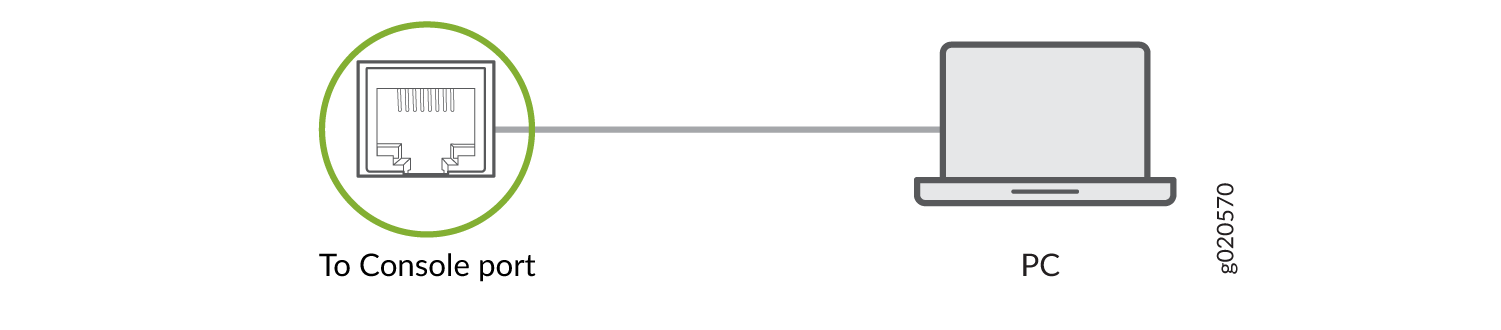 de administración
de administración
Conexión de conmutadores EX4600 en un chasis virtual
Los conmutadores EX4600 se pueden cablear juntos para crear un chasis virtual en una topología de anillo. Cada chasis virtual puede tener hasta 10 conmutadores (miembros) que participan en el anillo. El chasis virtual puede estar compuesto por todos los conmutadores EX4600 que llenan las funciones principales de motor de enrutamiento (RE), RE de respaldo y tarjeta de línea. También puede agregar conmutadores EX4300 al chasis virtual en las funciones principal o de respaldo.
Virtual Chassis se puede instalar en un solo rack, en varios racks o en armarios de alambre.
Para configurar un chasis virtual EX4600, configure las interfaces SFP+ o QSFP+ en puertos Virtual Chassis (VCP). Los VCP conectan conmutadores entre sí para formar un Virtual Chassis, y son responsables de pasar todos los datos y controlar el tráfico entre los switches miembro en el Virtual Chassis. Todas las interfaces de enlace ascendente QSFP+ no canalizadas de conmutadores EX4600 independientes se pueden configurar en VCP. Todas las interfaces SFP+ fijas del EX4600 también se pueden configurar en VCP.
Utilice las interfaces de 40 Gigabit para los VCP.
En un Virtual Chassis mixto de conmutadores EX4600 y EX4300, la versión de Junos OS dicta si es mejor usar el EX4600 en la función principal. Para las versiones de Junos OS entre 13.2X50-D10 y 14.1X53-D25, utilice el EX4300 como RE principal y de respaldo en el Virtual Chassis. Para Junos OS versión 14.1X53-D25 y posteriores, el EX4600 es totalmente compatible como principal en un chasis virtual mixto de EX4600 y EX4300. Asegúrese de que todos los miembros del Virtual Chassis estén ejecutando la misma versión de Junos OS emitiendo el comando de la show chassis version CLI.
Consulte un diagrama de cómo cablear dos conmutadores EX4600 y dos conmutadores EX4300 a un Virtual Chassis para Junos OS versión 14.1X53-D25 y posteriores.